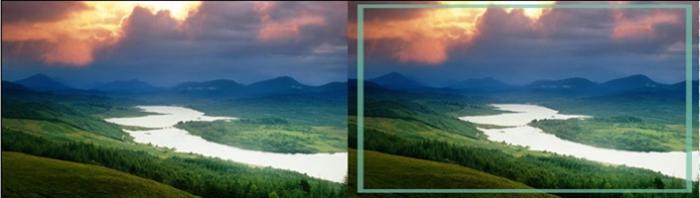Come cambiare lo sfondo in Photoshop? TOP 3 modi migliori
Molto spesso, apriamo Photoshop perPer cambiare lo sfondo dell'immagine. Innanzitutto, i designer hanno bisogno di questo. E le persone comuni hanno spesso una situazione in cui, per esempio, c'è una foto eccellente, che solo lo sfondo rovina. Fortunatamente, questa è una cosa risolvibile, e in questo momento ti parleremo dei tre modi più popolari, come cambiare lo sfondo in Photoshop.
Metodo numero 1. Gamma colori

Metodo numero 2. Per i pigri, o Come prendere le previsioni del tempo

Metodo numero 3. Come cambiare lo sfondo in Photoshop - per veri professionisti
Questo metodo è utilizzato anche da fotografi professionisti (ad esempio, se le riprese si sono svolte in studio).
Quindi, dopo che la foto è stata aperta nel programma,segue, usando gli strumenti di Timbro clone, Pennello correttivo e altri, per correggere i difetti visibili dell'immagine e, se possibile, per cancellare lo sfondo. Il prossimo passo è usare il laccio poligonale per selezionare la forma della persona. I capelli allo stesso tempo semplicemente ignorati (per perikselno tagliali, ci vorranno ore 5-6 di lavoro!).
Cosa fare con i capelli, se vuoi cambiaresfondo in Photoshop? Nella prima fase (quando puliamo lo sfondo), crea 2 copie del livello. Sul primo strato, utilizzare lo strumento Timbro clone per "dipingere" le estremità dei capelli (che è necessario ritagliare) con lo sfondo. Quindi, usando la modalità sovrapposta di Differenza, aggiungi questo livello a quello originale. Di conseguenza riceviamo una preparazione sotto una maschera per capelli. Quindi puoi passare alla sezione Canali e selezionare il canale migliore per la maschera per capelli (contorno bianco su sfondo nero). Tenendo premuto Ctrl e facendo clic sul canale desiderato, otteniamo una selezione. Quindi, sotto forma di maschera, allega la selezione al nostro livello dal primo elemento. Per rendere i capelli opachi, puoi usare le curve per aumentare la luminosità della maschera. Poi torniamo al nostro livello di lavoro, accendiamo le maschere e le combiniamo con l'immagine. Risultò capelli belli e ben lavorati.

L'ultimo passo è includere lo sfondo di cui hai bisogno e salvare l'immagine modificata.
Come puoi vedere, un fotomontaggio in Photoshop è facile! Devi solo volere :)
</ p>